Spørsmål
Problem: Hvordan fikser jeg oppdateringsfeilkode 0x800703f1 på Windows 10?
Hei, jeg har et problem som jeg håper du kan hjelpe meg med. Nylig ble ikke Windows-oppdateringene mine brukt, da systemet returnerer feilen 0x800703f1. Noen råd om dette takk?
Løst svar
0x800703f1 Feilkode er Windows OS-spesifikk og oppstår bare når du prøver å kjøre oppdateringer – dette er spesielt utbredt når store oppdateringer skal brukes fra Microsoft. Som åpenbart, selv om Windows 10 anses å være det sikreste og avanserte operativsystemet, kan brukere møte feil som setter dem i fare for nettangrep,
[1] stabilitet og ytelsesproblemer, etc.Windows-oppdateringsfeil som 0x800703f1 er ganske vanlige, men vanligvis kan de fikses ved å utføre en rekke feilsøking. Selv om dette kan være ganske irriterende for mange brukere som ikke er så kjent med prosessen, lover vi at trinnene nedenfor vil hjelpe deg å fikse 0x800703f1 trygt og enkelt, selv om du bør se disse instruksjonene på en annen enhet eller skrive dem ut, siden noen løsninger innebærer en omstart av PC-en, hvor du ikke vil kunne se nettsted.
0x800703f1-feil kan være forårsaket av forskjellige problemer, ettersom hver Windows-PC er unik på grunn av forskjellige konfigurasjonsinnstillinger, installerte programmer, aktiverte tjenester og mye mer. Mens mengden av tilpasning er stor og verdsatt av mange databrukere, er dette nettopp en grunn til at feil som 0x800703f1 oppstår.
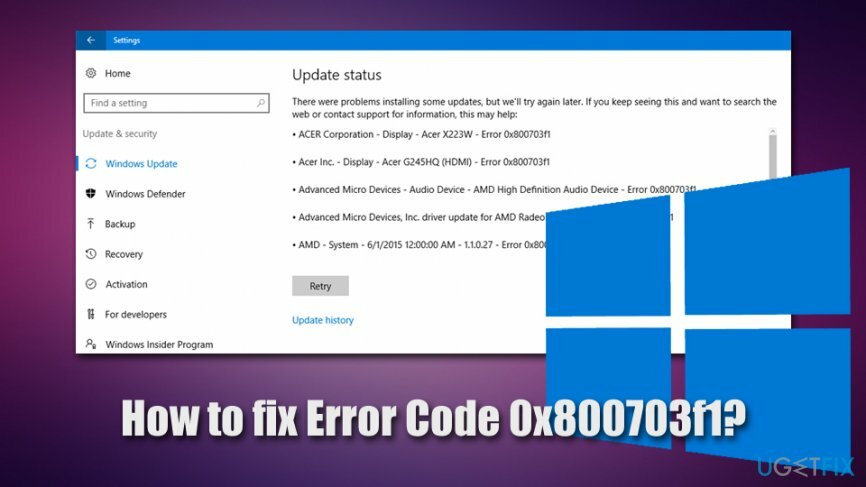
Heldigvis kan feilkode identifisere brukere til potensielle løsninger som kan skaffes via den offisielle Microsoft eller andre støttetjenester. Den gode nyheten er at du kan følge trinnene nedenfor og sikte på å fikse 0x800703f1 feil selv, selv om du ikke er en dyktig PC-bruker. For automatisk Windows-reparasjon anbefaler vi på det sterkeste å prøve ReimageMac vaskemaskin X9.
Når du prøver å oppdatere Windows til den nyeste versjonen, får brukere feil 0x800703f1 i Innstillinger-panelet. Det står følgende:
Det var problemer med å installere noen oppdateringer, men vi prøver igjen senere. Hvis du stadig ser dette og vil søke på nettet eller kontakte brukerstøtten for informasjon, kan dette hjelpe:
Feil 0x800703f1
Dessverre kan det hende at 0x800703f1 feilretting ikke lykkes selv etter å ha brukt de grunnleggende løsningene, som å kjøre Windows Update Troubleshooter, se etter ødelagte systemfiler, deaktivere antivirus, etc. I slike tilfeller anbefaler vi å sikkerhetskopiere alle dine personlige data og deretter fortsette med reinstallasjonen på Windows-operativsystem, som ikke burde være så vanskelig så lenge du følger instruksjonene nedenfor forsiktig.
Løsning 1. Kjør feilsøking for Windows Update
For å reparere skadet system, må du kjøpe den lisensierte versjonen av Reimage Reimage.
Når feil som 0x800703f1 oppstår, er det aller første og grunnleggende du bør prøve å kjøre den innebygde feilsøkingen. Slik finner du det:
- Høyreklikk på Start knappen og velg Innstillinger
- Plukke ut Feilsøking til venstre
- På høyre side, rull ned til du ser Windows-oppdatering inngang
- Klikk på den en gang og velg Kjør feilsøkingsprogrammet
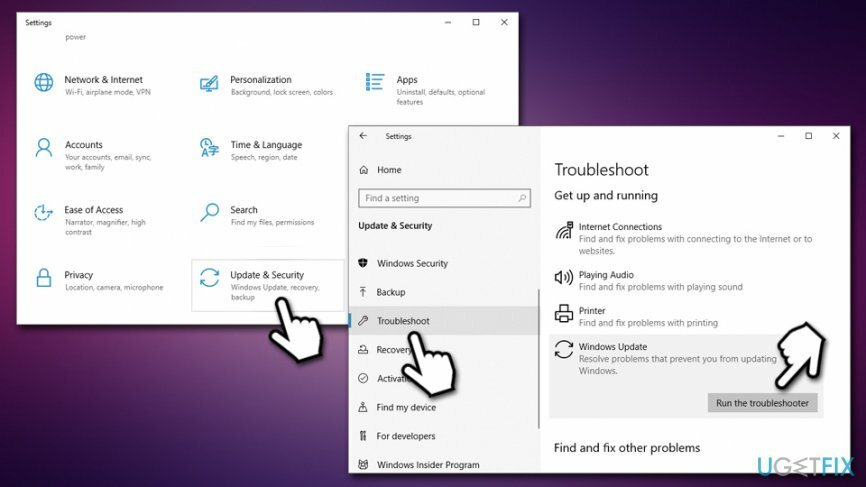
- Vent til Windows diagnostiserer feil og rapporterer tilbake
Løsning 2. Se etter skadelig programvare med en fullstendig systemskanning
For å reparere skadet system, må du kjøpe den lisensierte versjonen av Reimage Reimage.
Skadevare[2] kan forårsake en rekke problemer på en Windows-maskin, inkludert oppdateringsfeil. Derfor er det viktig å sørge for at ingen skadelig programvare er involvert. Hvis du ikke bruker tredjeparts antivirus, start en skanning med Windows Defender:
- Skriv inn Sikkerhet inn i Windows-søk og velg Windows-sikkerhet
- Plukke Virus- og trusselbeskyttelse
- Gå til Skannealternativer
- Plukke ut Full skanning og klikk deretter på Skann nå
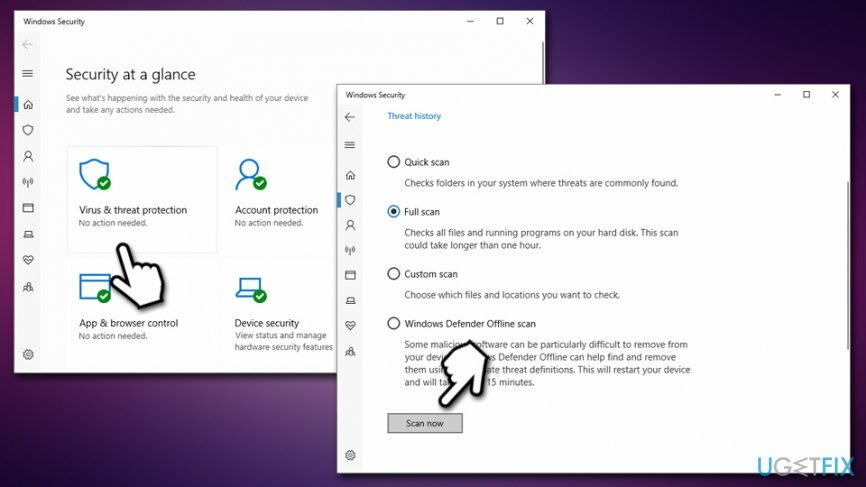
Merk: Noen anti-malware-applikasjoner kan være for aggressive og kan forhindre tilkoblinger selv fra legitime kilder som Microsoft. Derfor, selv om det er usannsynlig, anbefaler vi at du midlertidig deaktiverer anti-malware-programvare og deretter prøver å bruke Windows-oppdateringer.
Løsning 3. Avinstaller de nyeste Windows-oppdateringene
For å reparere skadet system, må du kjøpe den lisensierte versjonen av Reimage Reimage.
I noen tilfeller kan ikke nye oppdateringer gjelde på grunn av tidligere som ikke ble implementert riktig. Derfor kan det være lurt å prøve å avinstallere de siste oppdateringene:
- Skriv inn Kontrollpanel inn i Windows-søk og trykk Tast inn
- Gå til Program > Avinstaller et program
- På venstre side, velg Se installerte oppdateringer
- Velg den nyeste Windows-oppdateringer
- Høyreklikk og velg Avinstaller
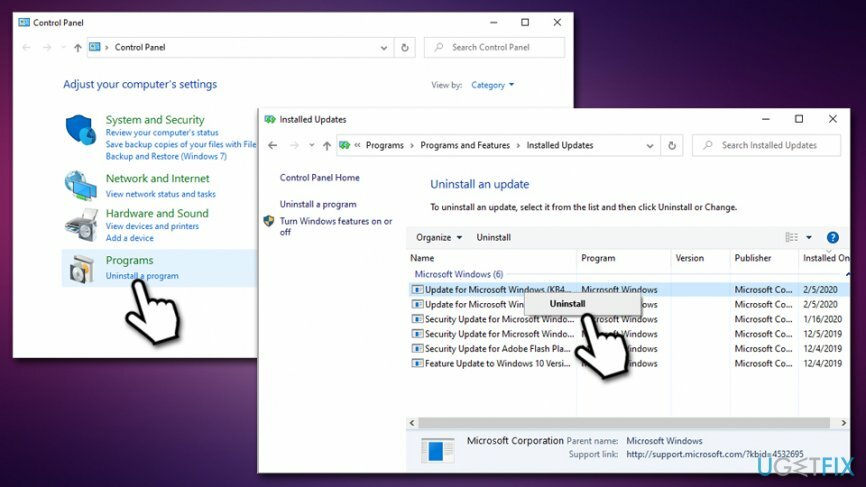
- Start på nytt Windows og prøv å bruke oppdateringer igjen
Løsning 4. Kjør SFC- og DISM-skanninger
For å reparere skadet system, må du kjøpe den lisensierte versjonen av Reimage Reimage.
0x800703f1 feil kan være forårsaket av korrupsjon av Windows OS-fil. For å fikse dette, bør du kjøre System File Checker via kommandoprompt:
- Skriv inn cmd inn i Windows-søk
- Høyreklikk på ledetekst søkeresultat og velg Kjør som administrator
- I det nyåpnede vinduet skriver du inn følgende kommando og trykker Tast inn:
sfc /scannow
- Vent til Windows fullfører skanningen og fikser systemfeil
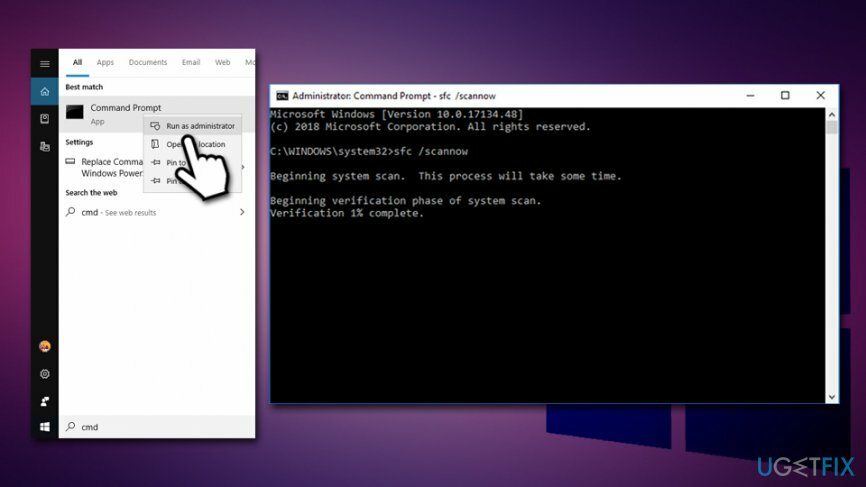
Hvis det ikke hjelper, bør du bruke DISM-verktøyet – det kan utføre en opprydding og gjenoppretting av operativsystemet:
- Åpne kommandoprompt med administrative rettigheter igjen
- Skriv inn følgende kommando og trykk Tast inn:
DISM /Online /Cleanup-Image /RestoreHealth
- Skanningen kan pågå en stund, så vær tålmodig
Løsning 5. Start Windows Update-tjenesten på nytt
For å reparere skadet system, må du kjøpe den lisensierte versjonen av Reimage Reimage.
Å starte Windows Update-tjenesten på nytt kan hjelpe deg med å løse problemet som forårsaker feil 0x800703f1:
- trykk Win + R
- Skriv inn tjenester.msc og treffer Tast inn
- Rull ned til Windows-oppdatering
-
Høyreklikk og velg Omstart
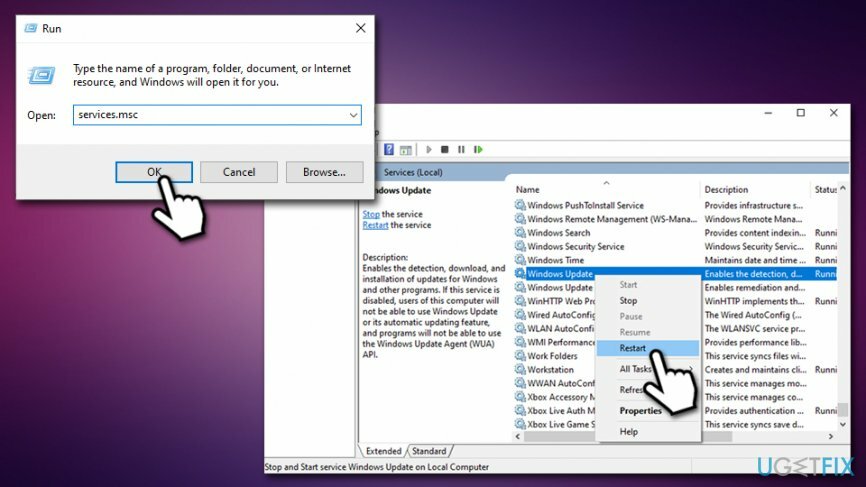
- Start på nytt din PC
Løsning 6. Tilbakestill Windows Update-komponenter via ledetekst
For å reparere skadet system, må du kjøpe den lisensierte versjonen av Reimage Reimage.
Dette trinnet krever mye bruk av ledetekstkommandoer. Du bør prøve følgende ved å trykke Tast inn etter hver:
- Adgang Ledetekst (admin) som forklart i løsningsnr. 4
- Skriv inn hver av disse kommandoene, og trykk Enter etter hver:
nettstopp wuauserv
net stop cryptSvc
nettstoppbits
net stopp msiserver
ren C: WindowsSoftwareDistribution SoftwareDistribution.old
ren C: WindowsSystem32catroot2 Catroot2.old
nettstart wuauserv
net start cryptSvc
netto startbiter
net start msiserver
Hvis det ikke hjelper, kan du prøve flere løsninger som er oppført i denne Microsoft-artikkelen.
Løsning 7. Sjekk driverne dine
For å reparere skadet system, må du kjøpe den lisensierte versjonen av Reimage Reimage.
Drivere[3] er avgjørende for enhver Windows-systemdrift. I tilfelle de blir ødelagt, kan de forårsake alle typer problemer. Derfor bør du prøve å se etter drivere som er merket med et gult utropstegn og installere dem på nytt. I andre tilfeller er det kjent at ominstallering av Nvidia-drivere hjalp brukere med å fikse feil 0x800703f1. Her er hva du skal gjøre:
- Høyreklikk på Start og plukke Enhetsbehandling
- Utvide Skjermadaptere seksjon
- Høyreklikk på NVIDIA-driveren og velg Avinstaller enheten
- Velg Slett driverprogramvaren for denne enheten
- Klikk Avinstaller
- Start på nytt maskinen og start Enhetsbehandling igjen
- Klikk på øverst i vinduet Skann etter maskinvareendringer
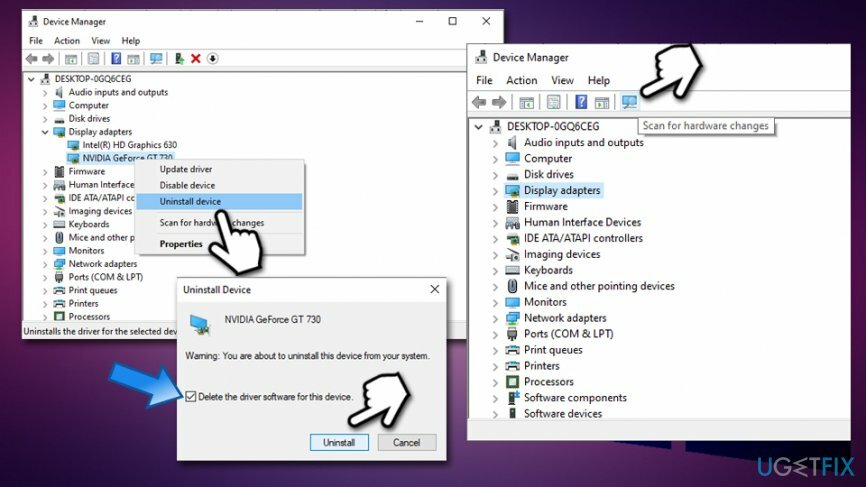
- Vent til Windows installerer nye enhetsdrivere
Løsning 8. Installer Windows på nytt
For å reparere skadet system, må du kjøpe den lisensierte versjonen av Reimage Reimage.
Hvis alt annet mislykkes, kan du prøve å installere Windows på nytt. Det er flere måter du kan gjøre det på, så vi foreslår at du følger veiledningen i denne artikkelen: Hvordan tilbakestille Windows 10 til fabrikkinnstillinger?.
Reparer feilene dine automatisk
ugetfix.com-teamet prøver å gjøre sitt beste for å hjelpe brukere med å finne de beste løsningene for å eliminere feilene deres. Hvis du ikke ønsker å slite med manuelle reparasjonsteknikker, vennligst bruk den automatiske programvaren. Alle anbefalte produkter er testet og godkjent av våre fagfolk. Verktøy som du kan bruke for å fikse feilen, er oppført nedenfor:
By på
gjør det nå!
Last ned FixLykke
Garanti
gjør det nå!
Last ned FixLykke
Garanti
Hvis du ikke klarte å fikse feilen ved å bruke Reimage, kontakt supportteamet vårt for å få hjelp. Vennligst gi oss beskjed om alle detaljer du mener vi bør vite om problemet ditt.
Denne patenterte reparasjonsprosessen bruker en database med 25 millioner komponenter som kan erstatte enhver skadet eller manglende fil på brukerens datamaskin.
For å reparere skadet system, må du kjøpe den lisensierte versjonen av Reimage verktøy for fjerning av skadelig programvare.

En VPN er avgjørende når det gjelder brukerens personvern. Online trackere som informasjonskapsler kan ikke bare brukes av sosiale medieplattformer og andre nettsteder, men også din Internett-leverandør og myndighetene. Selv om du bruker de sikreste innstillingene via nettleseren din, kan du fortsatt spores via apper som er koblet til internett. Dessuten er personvernfokuserte nettlesere som Tor er ikke et optimalt valg på grunn av reduserte tilkoblingshastigheter. Den beste løsningen for ditt ultimate privatliv er Privat internettilgang – vær anonym og sikker på nett.
Datagjenopprettingsprogramvare er et av alternativene som kan hjelpe deg gjenopprette filene dine. Når du sletter en fil, forsvinner den ikke ut i løse luften – den forblir på systemet ditt så lenge det ikke skrives nye data på toppen av den. Data Recovery Pro er gjenopprettingsprogramvare som søker etter arbeidskopier av slettede filer på harddisken din. Ved å bruke verktøyet kan du forhindre tap av verdifulle dokumenter, skolearbeid, personlige bilder og andre viktige filer.